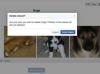Pode ser uma boa ideia revisar e alterar as opções de autenticação de dois fatores do Twitter. Twitter de Elon Musk tem outro problema com o qual seus usuários se preocuparão.
O Twitter tem tido problemas com seu recurso de autenticação de dois fatores por SMS (2FA). De acordo com a Wired, começando no fim de semana passado, alguns usuários do Twitter relataram dificuldades para fazer login em suas contas do Twitter devido ao recurso SMS 2FA do aplicativo não funcionar corretamente. Essencialmente, o recurso depende do aplicativo enviar aos usuários um código de autenticação por mensagem de texto, que eles podem inserir como uma segunda etapa no processo de login.
Vídeos recomendados
Mas alguns usuários dizem que não estão recebendo esse código ou que ele aparece horas depois. E não obter o código é compreensivelmente preocupante, porque sem ele os usuários com SMS 2FA habilitado não poderão fazer login em suas contas ou acessar determinados recursos da conta. Este também não é um problema novo, pois
O Twitter já lutou com isso antes. Mas é preocupante que o problema tenha voltado num momento em que o Twitter já está em dificuldades.Também é importante notar que nem todos os usuários enfrentaram esse problema de SMS 2FA. E Autoridade Android relatada na segunda-feira que o recurso SMS 2FA estava “começando a ser consertado” e que alguns dos usuários que não podiam usá-lo agora podem. Mas se esse soluço recente o preocupa com a possibilidade de acontecer novamente, resultando no bloqueio de sua conta, você tem outra opção a considerar: alterar seu método 2FA do Twitter. Veja como fazer isso:
Como alterar seu método 2FA do Twitter: web para desktop
Passo 1: Na página inicial, selecione Mais.
Passo 2: Então escolha Configurações e suporte > Configurações e privacidade.
Etapa 3: Selecione Segurança e acesso à conta > Segurança.
Passo 4: Debaixo de Autenticação de dois fatores cabeçalho, escolha Autenticação de dois fatores.
Etapa 5: Desmarque o Mensagem de texto opção se você a tivesse ativado. Em seguida, escolha uma das duas opções restantes: Aplicativo de autenticação ou Chave de segurança. Em seguida, siga as instruções na tela para configurar seu novo método.
Como alterar seu método 2FA do Twitter: celular
Passo 1: Abra o menu principal e selecione Configurações e suporte > Configurações e privacidade.
Passo 2: Escolher Segurança e acesso à conta.
Etapa 3: Selecione Segurança.
Passo 4: No Autenticação de dois fatores seção, selecione Autenticação de dois fatores.
Etapa 5: Desligue o Mensagem de texto opção se ela estiver ativada. Em seguida, ative uma das duas opções restantes: Aplicativo de autenticação ou Chave de segurança. Siga as instruções na tela que aparecem para concluir a configuração.
Notas:
- Se você optar pelo método do aplicativo de autenticação, precisará de um aplicativo autenticador como o Google Authenticator.
- O Twitter também oferece a opção de usar um código de backup se seus outros métodos 2FA falharem. O código é gerado e apresentado a você pela primeira vez quando você configura seu método 2FA pela primeira vez. Você também pode acessar esse código (ou gerar um novo) — antes de precisar usá-lo — fazendo login em sua conta e seguindo as mesmas instruções acima e, em vez de escolher um método, você seleciona o Códigos de backup opção. Salve este código para quando precisar dele.
Recomendações dos Editores
- Os ataques de ransomware aumentaram enormemente. Veja como se manter seguro
- O que é Mastodonte? Veja por que todo mundo está falando sobre essa alternativa ao Twitter
- O Twitter inicia a implementação de novas marcas de seleção cinza apenas para removê-las abruptamente
- O Twitter está supostamente trabalhando em mensagens diretas pagas para celebridades
- Modo Clear no TikTok: veja o que é e como usá-lo
Atualize seu estilo de vidaDigital Trends ajuda os leitores a manter o controle sobre o mundo acelerado da tecnologia com as últimas notícias, análises divertidas de produtos, editoriais criteriosos e prévias únicas.